前回の記事で、micropythonを使ってMicro:bitのプログラムを作成できる、Muエディターの使い方を紹介しました。今回から実際にブロックエディターのブロックと対比しながら、Muエディターでプログラムを作っていきます。
当記事は、シリーズでマイクロビット(Micro:bit)のプログラミングについて紹介しています。初めての方はこちらをご覧ください。
以下の説明とサンプルプログラムは、こちらのページの内容を私なりに、ブロックエディターと比較してmicropythonで記述する例を紹介しています。クラス、関数、モジュールなどは最初は難しいかなという事で説明を省き、サンプルプログラムを通して理解できればと考えています。
基本ブロックについて
| ブロック | micropython |
1.最初だけ
|
from microbit import * 該当する命令があるわけではありませんが、上の命令はMicro:bitの命令をmicropythonで使うために、必ず最初に記述する必要があります。この命令の後、whileループ命令の前に命令を記述することで、最初だけブロックと同等になります。 |
2.ずっと
|
while True: 命令1 命令2 : 命令n 条件がTrueの間、命令1からnまでずっと繰り返します。 |
3.数を表示
|
display.show(value, delay=aa, wait=bb, loop=cc, clear=dd) valueで指定した値を表示(数字、文字、イメージ) delay=文字間の待ち時間をmsで指定 wait=trueで排他処理、falseで背景処理 loop=trueで繰り返し表示、falseで1回のみ表示 clear=trueで表示後LED消、falseでずっと表示 |
| 上の3つのブロックに相当するmicropythonプログラム |
|
4.show leds
|
Micro:bitの表面の25個の各LEDの明るさを0から9で指定することで、自分の好きなイメージをLEDに表示できます。 以下はボートのイメージを表示するプログラム |
5.アイコンを表示
|
display.show(Image.HEART) display.show命令ですので、3の説明にあるdelayなどのパラメータを指定できます。 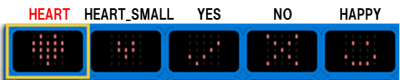 赤字の部分を他のアイコン名に変えて、他のアイコンを表示できます。その他のアイコンについては、pdfファイルの添付を参照してください。注:pdfファイルは準備中です。 以下はハートのアイコンを表示するプログラム |
6.文字列を表示
|
display.scroll(value, delay=aa, wait=bb, loop=cc) valueで指定した値を表示(数字、文字、イメージ) delay=文字間の待ち時間をmsで指定 wait=trueで排他処理、falseで背景処理 loop=trueで繰り返し表示、falseで1回のみ表示 以下はHello!をスクロール表示するプログラム |
7.一時停止
|
sleep(100) msで指定した時間、プログラム実行を一時停止します。1000を指定すると1秒一時停止します。 以下は1秒ごとに、HeartとHappyのアイコンを交互に表示するプログラム |
8.表示を消す
|
display.clear() LEDの表示を消します。 以下はHappyを2秒表示してからLEDを消すプログラム |
| 9.矢印を表示 |
display.show(Image.ARROW_N) 5のアイコンを表示する命令と同じです。display.show命令ですので、3の説明にあるdelayなどのパラメータを指定できます。矢印の向きを東西南北(EWSN)で指定します。 上向きはARROW_Nです。 以下は↑、↓を1秒ごとに交互に表示するプログラム |
Muエディターの入力補助機能
上の表で説明したように、命令によっては複数のオプションパラメータがあります。全て覚えているのは大変ですが、Muエディターにはそれを助けてくれる機能があります。以下のように命令を途中まで入力すると、次のオプションを表示してくれます。
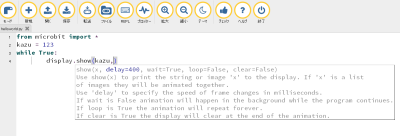
基本ブロックについての紹介は以上です。次の記事では入力ブロックの紹介をします。
最後まで記事をお読みいただきありがとうございます。
記事の改善に役立てたいと思いますので、よろしければアンケートにご協力ください。
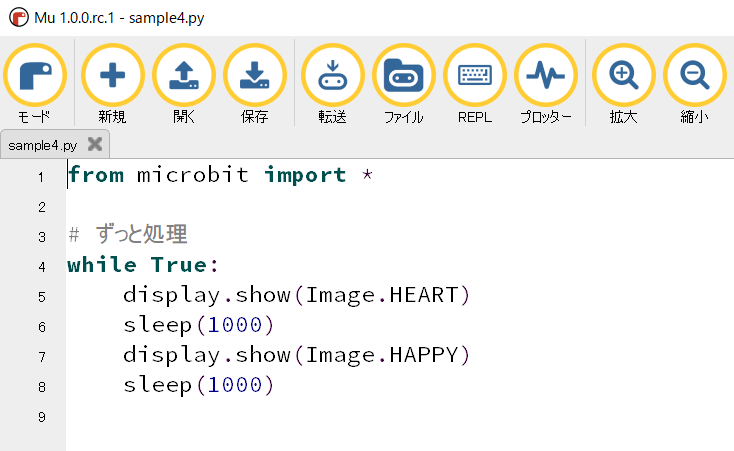


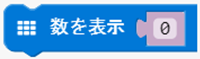
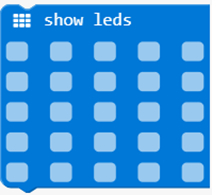
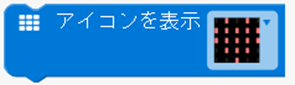
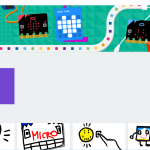








コメントを書く